13 Modi Veloci per Risolvere il PIN di Windows 10 che Non Funziona
 Come i suoi predecessori, Windows 10 consente agli utenti di mettere in sicurezza il proprio sistema operativo utilizzando un PIN. Molti utenti preferiscono utilizzare i PIN poiché è più conveniente memorizzare piuttosto che una lunga password. Ma cosa puoi fare se il tuo PIN non funziona in Windows 10?
Come i suoi predecessori, Windows 10 consente agli utenti di mettere in sicurezza il proprio sistema operativo utilizzando un PIN. Molti utenti preferiscono utilizzare i PIN poiché è più conveniente memorizzare piuttosto che una lunga password. Ma cosa puoi fare se il tuo PIN non funziona in Windows 10?
Non riuscire a usare il tuo PIN può essere un grosso problema, e gli utenti hanno segnalato diversi problemi simili legati al PIN.
Ecco i problemi più frequenti menzionati dai nostri lettori in relazione alla funzione PIN; sorprendentemente, non si ferma a Windows 10. Quindi, esamina questi scenari e verifica quali si applicano a te prima di approfondire.
Perché il mio computer non riconosce il mio PIN?
Il problema potrebbe essere legato al software antivirus che usi, a un recente aggiornamento di Windows che ha introdotto un bug, o al fatto che non ti sei unito con un account locale.
Tuttavia, le origini di questo problema potrebbero essere piuttosto diverse, e le ragioni per cui si verifica non sono ancora completamente comprese.
Quali sono i problemi più frequenti legati al PIN su Windows?
I seguenti errori sono i problemi più frequenti legati al PIN segnalati dai nostri utenti:
- Ho dimenticato il mio PIN Windows 10 non funziona – In questo particolare scenario, dovrai avviare il computer in modalità provvisoria per risolvere il problema.
- Windows 10 PIN non appare – Molti utenti hanno segnalato che il loro PIN non viene visualizzato su Windows 10. Potresti non vedere nemmeno la sezione del PIN in alcuni casi più gravi.
- Spiacente, questo PIN non funziona per la tua organizzazione – Se anche questo è il tuo problema, prova a eliminare i contenuti della cartella NGC e verifica se aiuta.
- Windows Hello PIN qualcosa è andato storto – Se incontri questo errore, nota che può essere risolto con le nostre soluzioni precedenti.
- Microsoft Store/account PIN non funziona – Puoi facilmente ripristinare il tuo PIN recandoti alla pagina di accesso per il tuo profilo e cliccando sul link che dice Ho dimenticato il mio PIN.
- Windows 10 PIN non funziona dopo aggiornamento/aggiornamento BIOS/sospensione – Molti utenti hanno segnalato questo problema dopo un aggiornamento importante di Windows. I nuovi aggiornamenti portano molte modifiche, che a volte possono influenzare il tuo PIN.
- Windows 10 PIN non funziona in modalità provvisoria – Devi prima controllare che le informazioni che inserisci in modalità provvisoria siano effettivamente la tua password e non il tuo PIN. Questo è il passaggio più cruciale.
- PIN non funziona su laptop – Secondo gli utenti, questo problema può apparire su quasi qualsiasi laptop. Gli utenti hanno segnalato questo problema su modelli di grandi produttori, tra cui HP, Acer, Dell, Toshiba, Asus e altri.
- Microsoft PIN non funziona in Windows 11 (Windows 11 PIN non funziona) – Se Windows 11 ti informa che il tuo PIN non è più accessibile, accedi utilizzando la password del tuo account Microsoft.
- Windows 10 PIN tastiera non funziona – Per aprire la tastiera sullo schermo, fai clic sul pulsante Facile accesso, che si trova in basso a destra dello schermo quando accedi, e poi fai clic su Tastiera su schermo.
- Windows 10 PIN bloccato – Seleziona l’opzione sotto la casella della password per reimpostare la tua password.
- Qualcosa è successo e il tuo PIN non è disponibile – Per risolvere questo problema, è necessario disinstallare gli strumenti di protezione dei dati Dell nell’ordine corretto. Ci sono tre prodotti di sicurezza distinti disponibili da Dell.
- Windows 10 PIN non funziona dopo la sospensione – Per reimpostare il tuo PIN, il computer deve essere connesso a Internet e avere una connessione attiva.
- Windows 10 qualcosa è successo e il tuo PIN non è disponibile clicca per impostare di nuovo il tuo PIN – Disattiva Fastboot e attiva il TPM nel BIOS o UEFI.
- Errore PIN 0x80280013o codice di errore 0x8009002d – Dovresti fare uno sforzo per eliminare tutto dalla cartella NGC.
- Windows 10 PIN non funziona dopo l’aggiornamento – Assicurati che il tuo computer personale sia collegato a Internet in modo che possa sincronizzare attivamente le tue frasi segrete e PIN con il tuo account.
- Nessuna connessione InternetWindows 10 PIN non è disponibile – Disinstalla l’aggiornamento più recente per risolvere l’errore.
- Windows 10 non riconosce il mio PIN – Hai la possibilità di ripristinare il PIN convalidando la tua identità con la password associata al tuo account Microsoft oppure selezionando un’opzione di accesso alternativa facendo clic sul pulsante Invia codice.
- Laptop HP PIN non funziona – Accedi alle impostazioni del BIOS e assicurati che l’opzione Avvio sicuro sia attivata.
Perché non posso digitare il mio PIN sul mio computer?
Un pulsante di blocco potrebbe essere disponibile su alcune tastiere, impedendo l’input da tastiera. Su laptop, un pulsante è tipicamente posizionato nell’angolo superiore o laterale. Se lo disattivi, l’input da tastiera dovrebbe iniziare a funzionare e le voci nella casella della password dovrebbero essere visibili.
I problemi con il tuo account utente potrebbero essere la causa del funzionamento non corretto del PIN. Un esempio di come questo problema potrebbe manifestarsi è se il tuo account utente è corrotto.
In alcuni altri casi, potrebbe essere un problema hardware e potresti dover cambiare la tastiera del computer.
Tuttavia, alcuni utenti hanno anche scoperto che questo problema potrebbe derivare da un’infezione da malware, e sarebbe necessaria una scansione completa e una pulizia.
Senza ulteriori indugi, diamo un’occhiata all’elenco di soluzioni per il PIN non funzionante nel problema di Windows 10. Segui!
Come posso risolvere il PIN che non funziona in Windows 10?
1. Elimina tutto dalla cartella Ngc
1.1 Accedi alla cartella Ngc e elimina il suo contenuto
- Usa la tua password per accedere a Windows 10.
- Apri Esplora file premendo Windows + E e naviga in LocalMicrosoft.
- Fai clic destro sulla cartella Ngc e scegli Proprietà.
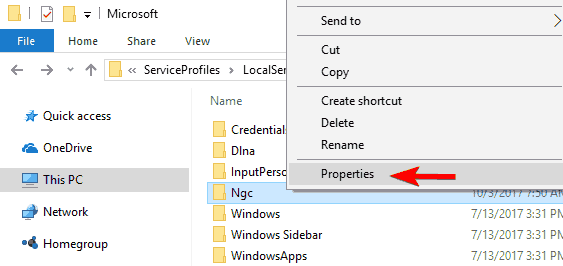
- Naviga nella scheda Sicurezza e fai clic sul pulsante Avanzate.
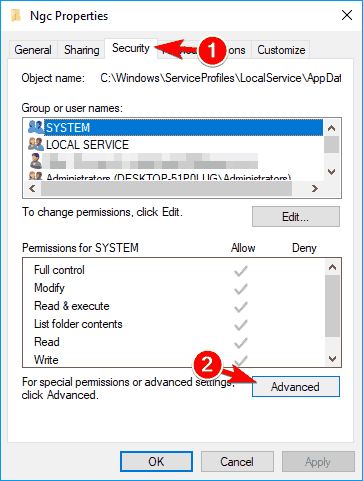
- Trova la sezione Proprietario nella parte superiore e fai clic sul collegamento Cambia.
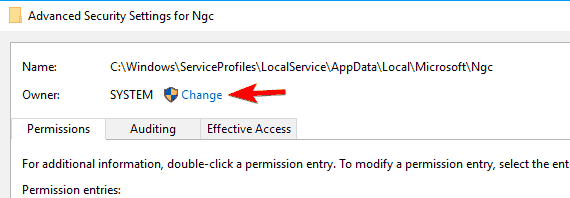
- Inserisci il nome dell’oggetto da selezionare inserendo Amministratori se stai usando un account amministratore o il tuo nome utente e fai clic su Controlla nomi e OK.
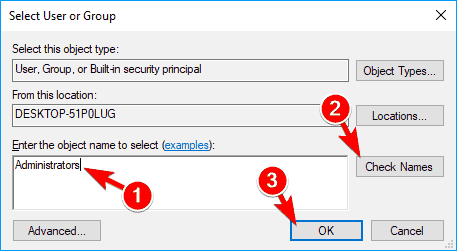
- Seleziona di Sostituire il proprietario su contenitori e oggetti secondari e fai clic su Applica e OK.
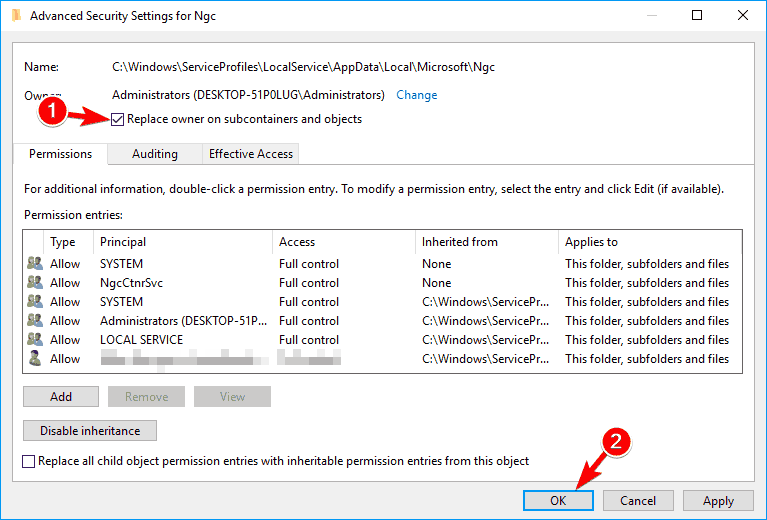
- Ora dovresti essere in grado di accedere alla cartella Ngc.
- Una volta aperta la cartella Ngc, seleziona tutti i file e le cartelle e eliminali.
Se non riesci ad accedere a Windows 10 con il tuo PIN, è consigliato aprire la cartella Ngc ed eliminare tutto al suo interno.
Dopo aver eliminato tutto dalla cartella Ngc, puoi creare un nuovo PIN per il tuo dispositivo Windows 10.
1.2 Crea un nuovo PIN
- Vai all’app Impostazioni premendo Windows + I e fai clic su Account.
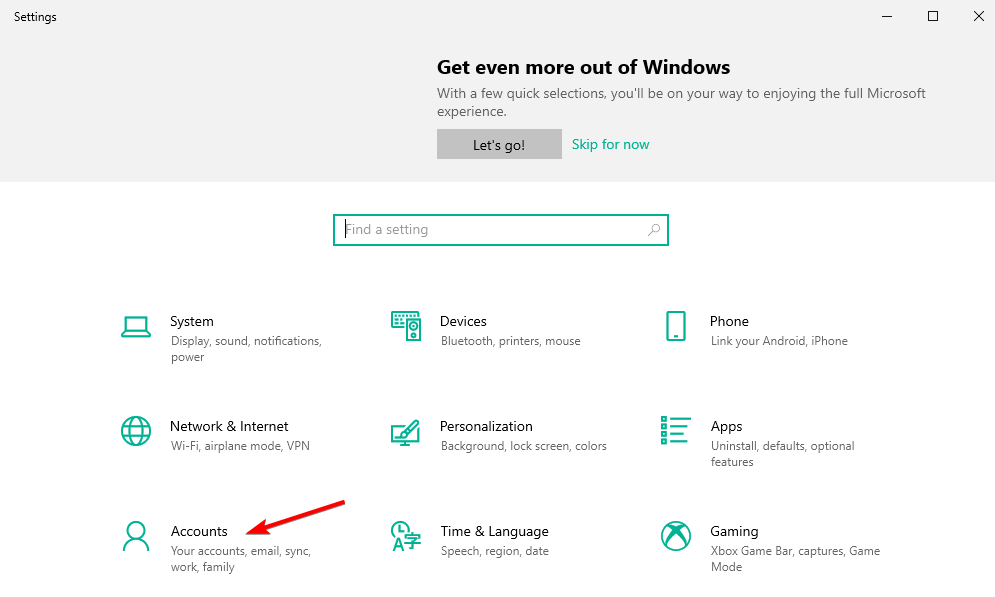
- Scegli Opzioni di accesso e fai clic su PIN di Windows Hello, seguito da Aggiungi un PIN.
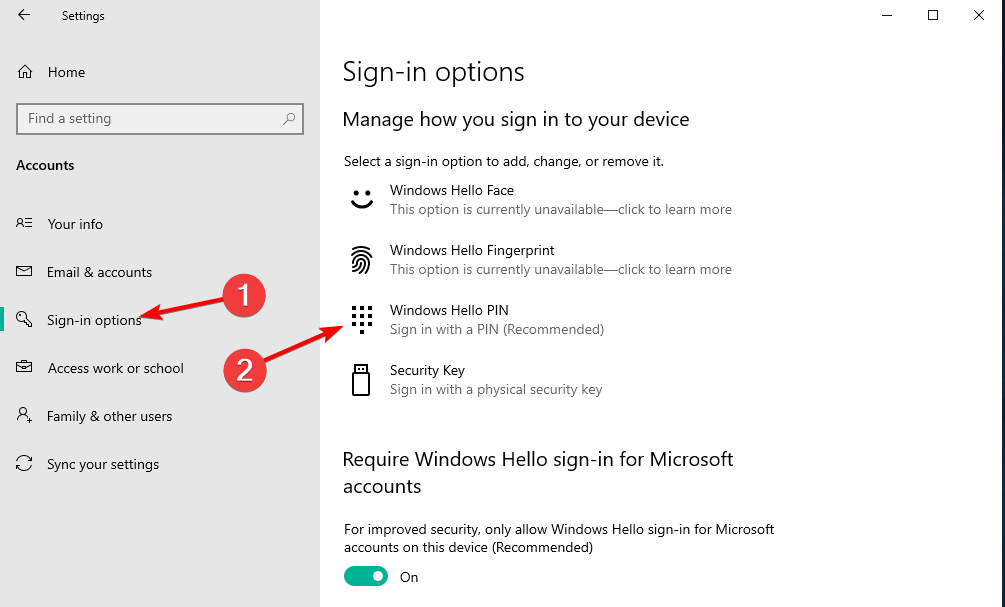
- Segui le istruzioni per aggiungere un nuovo PIN.
Utilizzando il Prompt dei comandi, puoi anche ripristinare le autorizzazioni sulla directory Ngc. Questo metodo è più veloce ma richiede una certa familiarità con la riga di comando.
1.3 Ripristina le autorizzazioni sulla cartella Ngc utilizzando il Prompt dei comandi
-
Inserisci cmd nella ricerca di Windows e fai clic su Esegui come amministratore sotto il Prompt dei comandi. (Se il Prompt dei comandi non è disponibile, puoi utilizzare PowerShell invece).
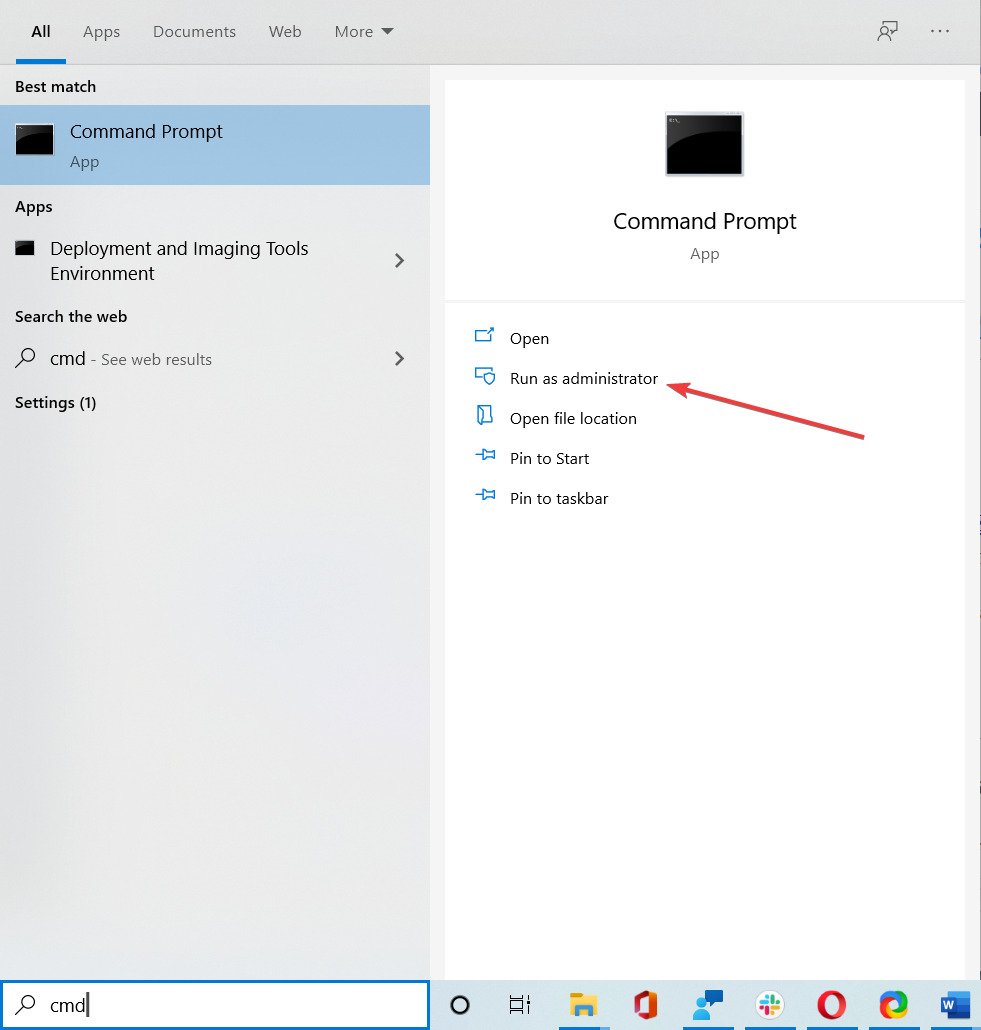
-
Quando si apre il Prompt dei comandi, inserisci il seguente comando e premi Invio per eseguirlo:
ICACLS * /T /Q /C /RESET**
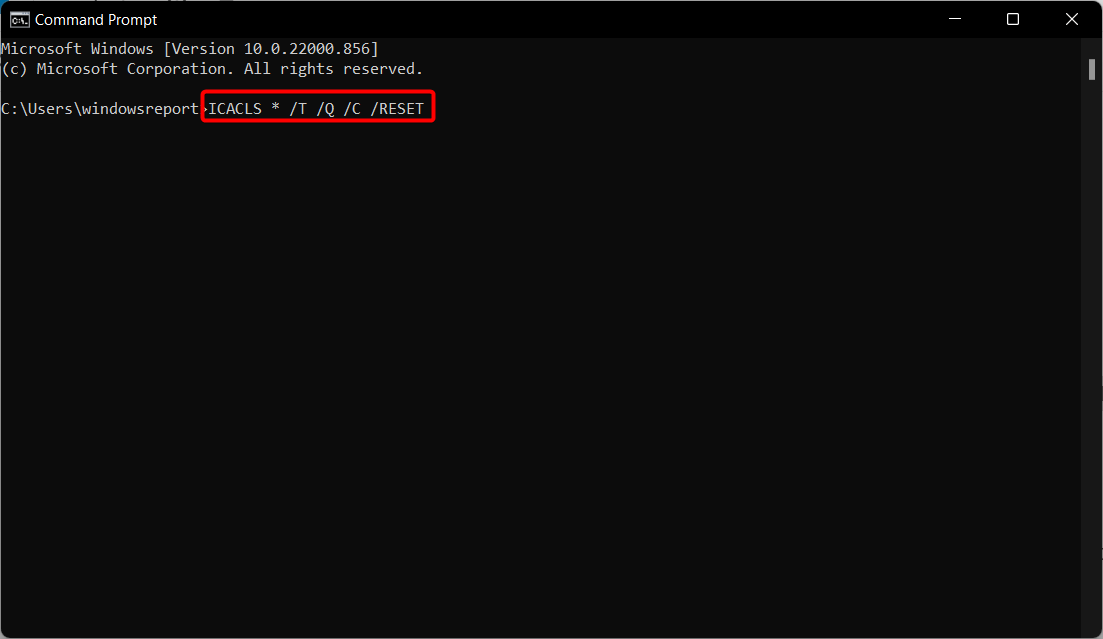
Dopo aver eseguito questo comando, dovresti essere in grado di accedere alla directory Ngc senza problemi.
Diversi utenti affermano che puoi risolvere questo problema semplicemente ripristinando le autorizzazioni sulla directory Ngc. Secondo loro, rimuovere eventuali file o ricreare il tuo PIN non è necessario.
2. Rimuovi il tuo antivirus
Come già accennato, gli strumenti di terze parti possono interferire con Windows 10. Ad esempio, se il tuo PIN non funziona, ciò potrebbe essere dovuto al tuo software antivirus.
Devi disinstallare temporaneamente il tuo antivirus per risolvere il problema e verificare se questo risolve la situazione.
Per rimuovere il software antivirus e tutti i file e le voci di registro ad esso associati, è consigliato utilizzare software dedicato alla disinstallazione.
CCleaner è una scelta eccellente in questo contesto. Rende facile la gestione delle app elencandole tutte in un unico spazio e permettendoti di disinstallarle, anche se sono integrate.
Le disinstallazioni integrate spesso lasciano indietro alcuni file, come file temporanei o assistenti per l’installazione. Questi residui possono causare altri errori, quindi è meglio assicurarsi che siano completamente rimossi.
Il software di disinstallazione può facilmente rilevare e rimuovere eventuali file residui relativi al software che desideri disinstallare. Sono sicuri e veloci e non utilizzano troppe risorse di sistema.
Gli utenti hanno segnalato che il software antivirus Norton è la causa comune di questo problema, ma anche altri strumenti antivirus possono causare questo problema.
3. Ricrea il tuo PIN
3.1 Rimuovi il tuo PIN
- Apri l’app Impostazioni utilizzando la scorciatoia Windows + I, quindi naviga nella sezione Account.
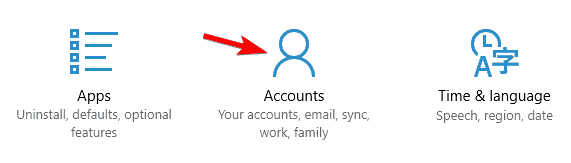
- Nella barra laterale sinistra, vai su Opzioni di accesso. Quindi, scorri verso il basso fino alla sezione PIN nel riquadro di destra e fai clic su Rimuovi.
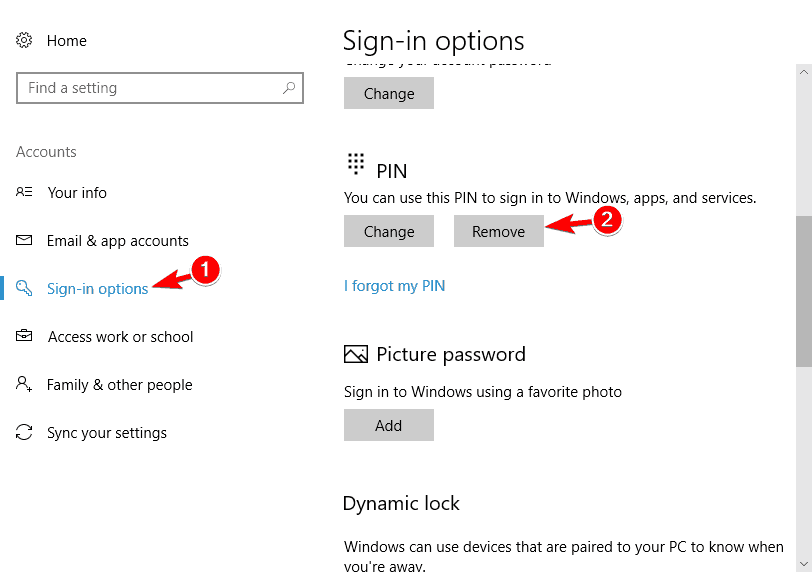
- Windows ti chiederà ora di confermare che desideri rimuovere il tuo PIN. Fai clic su Rimuovi.

- Ora ti verrà chiesto di inserire la password del tuo account. Inseriscila e fai clic su OK.
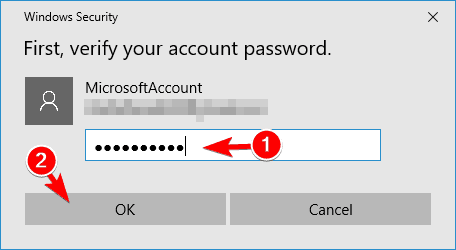
Questo rimuoverà il tuo PIN. Ora devi solo impostarlo di nuovo.
3.2 Imposta il tuo nuovo PIN
- Fai clic sul pulsante Aggiungi nella sezione PIN.
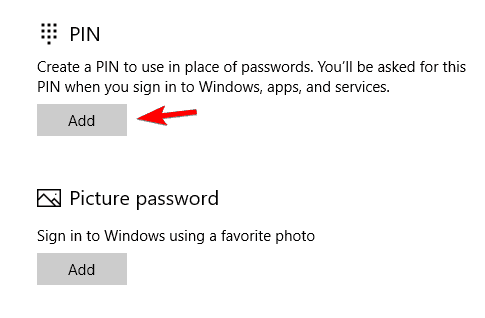
- Inserisci il PIN desiderato e fai clic su OK.
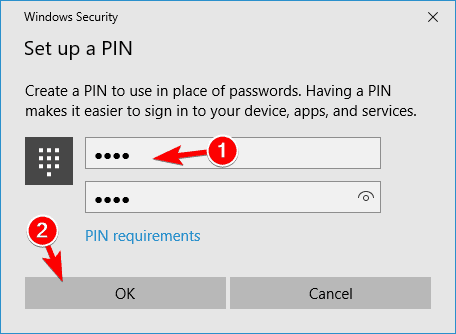
Se il PIN non funziona su Windows 10, potresti essere in grado di risolvere il problema semplicemente ricreandolo. Tuttavia, secondo gli utenti, il problema è stato risolto semplicemente rimuovendo e riavviando il tuo PIN.
Dopo aver creato un nuovo PIN, il problema dovrebbe essere completamente risolto.
4. Scegli le opzioni di accesso dalla schermata di accesso
Se il PIN non funziona in Windows 10, potresti non essere in grado di accedere. Tuttavia, diversi utenti hanno segnalato di essere riusciti a eludere questo problema facendo clic su Opzioni di accesso.
Da lì, sarai in grado di scegliere l’accesso con PIN o l’accesso con password.
Diversi utenti hanno segnalato che semplicemente premendo il tasto Tab sulla loro tastiera, sono passati all’accesso con password.
Dopo di che, sarai in grado di fare clic sulle Opzioni di accesso e scegliere il login con PIN dal menù. Questa è una semplice soluzione alternativa che funziona secondo gli utenti, quindi assicurati di provarla.
5. Usa l’opzione Ho dimenticato il mio PIN
- Apri Impostazioni premendo Windows + I e vai alla sezione Account.
- Naviga verso le opzioni di accesso nel pannello sinistro. Scorri verso il basso fino alla sezione PIN e fai clic su Ho dimenticato il mio PIN.
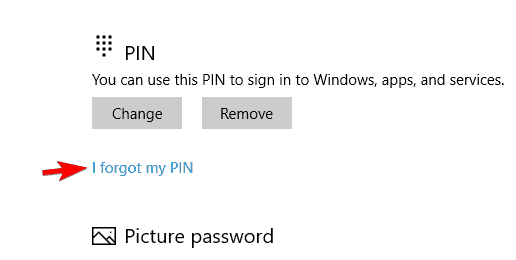
- Apparirà un messaggio di conferma. Fai clic su Continua.
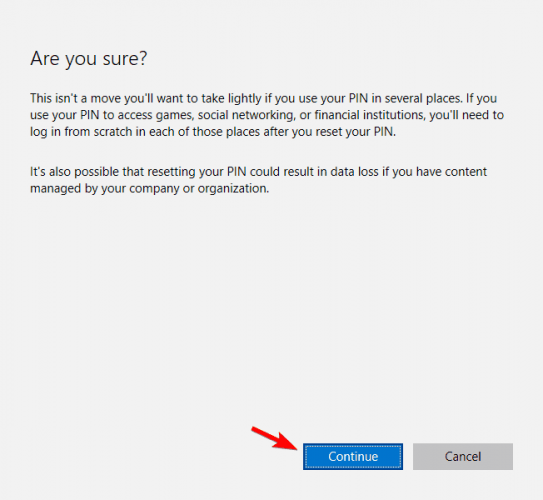
- Ora inserisci un nuovo PIN e fai clic su OK.
Molti utenti hanno segnalato che il loro PIN non funziona per loro in Windows 10. Tuttavia, hanno trovato una soluzione semplice per risolvere questo problema.
Secondo gli utenti, devi utilizzare l’opzione Ho dimenticato il mio PIN per risolvere questo problema. Per farlo, segui i passaggi sopra.
Diversi utenti hanno riferito che è stato loro chiesto di inserire la password del loro account Microsoft per procedere. Tuttavia, Windows 10 non accettava la password.
Se ciò accade, converti il tuo account Microsoft in un account locale e prova a eseguire nuovamente questa soluzione.
6. Disinstalla gli strumenti di protezione dei dati Dell
Talvolta il tuo PIN potrebbe non funzionare correttamente a causa di strumenti di sicurezza di terze parti.
Gli utenti Dell hanno segnalato che il PIN non funziona sul loro PC, e la causa principale di questo problema erano gli strumenti di protezione dei dati Dell.
Secondo gli utenti, è necessario disinstallare questi strumenti dal proprio PC per risolvere questo problema. Ci sono tre strumenti di protezione dei dati Dell che devi rimuovere per risolvere questo problema.
Dopo aver rimosso questi strumenti, è consigliabile pulire il registro e rimuovere eventuali voci residue ad essi associate.
Abbiamo già trattato i migliori software per la pulizia del registro, quindi sentiti libero di utilizzare uno di quegli strumenti per pulire il tuo registro.
Dovrai ricreare il tuo PIN seguendo i passaggi della Soluzione 3. Dopo di che, il problema dovrebbe essere risolto e il tuo PIN inizierà a funzionare.
7. Torna alla versione precedente
- Apri il Menu Start, fai clic sull’icona Potenza, premi e tieni premuto il tasto Shift e scegli Riavvia dal menu.
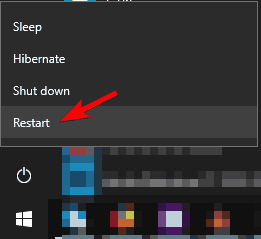
- Ora apparirà un elenco di opzioni. Fai clic su Risolvivi problemi, seguito da Opzioni avanzate.
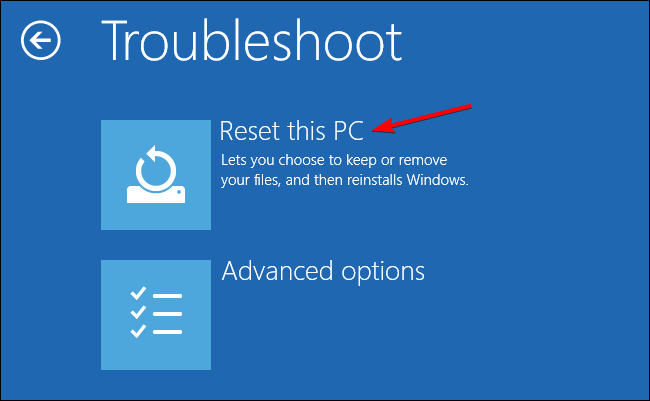
- Tocca Mostra altre opzioni di ripristino.
- Fai clic su Torna alla versione precedente e scegli il tuo account amministratore. Se necessario, inserisci la password dell’amministratore.
- Il processo ora inizierà. Ricorda che questo può richiedere un paio d’ore per completarsi, quindi assicurati di non interrompere il processo.
Talvolta alcuni problemi possono verificarsi dopo aver installato una nuova versione di Windows 10. Ad esempio, alcune nuove funzionalità possono avere bug che possono causare questo problema.
Se il PIN non funziona in Windows 10, potresti dover tornare alla versione precedente. Questo è relativamente semplice e puoi farlo seguendo i passaggi precedenti.
Vale anche la pena menzionare che l’opzione di rollback non è sempre disponibile. Tuttavia, questa opzione è disponibile per un paio di giorni dopo aver installato un aggiornamento importante.
Se hai eseguito una pulizia del disco dopo l’aggiornamento, è possibile che tu abbia rimosso la vecchia versione di Windows, quindi non sarai in grado di tornare indietro.
Questa non è la soluzione più affidabile, ma diversi utenti hanno segnalato che tornare alla versione precedente ha risolto il problema per loro, quindi potresti volerci provare. Leggi di più su questo argomento
- Non riesco a rimuovere il PIN in Windows 11
- Windows Fingerprint non funzionante [Windows Hello]
- Cosa fare se Windows 10/11 non ti consente di aggiungere un PIN
- Opzioni di accesso di Windows 11 non funzionanti
- Windows 10/11 continua a chiedermi di creare un PIN
8. Usa la tastiera su schermo
Se il tuo PIN non funziona in Windows 10, potresti essere in grado di risolvere il problema utilizzando la tastiera su schermo.
Nella schermata di accesso, c’è un pulsante di tastiera virtuale che puoi usare per attivare la tastiera su schermo.
Dopo aver fatto ciò, usa la tastiera virtuale per inserire il tuo PIN. Questa è una semplice soluzione alternativa, ma alcuni utenti hanno segnalato che funziona, quindi sentiti libero di provare questa soluzione.
9. Rimuovi temporaneamente la batteria del laptop
Diversi utenti hanno segnalato di aver risolto questo problema semplicemente rimuovendo la batteria del laptop.
Secondo gli utenti, hanno rimosso la batteria e scollegato il laptop dall’adattatore di alimentazione.
Dopo di che, hanno rimesso la batteria e il problema è stato risolto. Questa è una soluzione alternativa insolita, ma pochi utenti affermano che funziona, quindi sentiti libero di provarla.
10. Crea un account locale
10.1 Converti il tuo account Microsoft in un account locale
- Premi Windows + I e vai alla sezione Account.
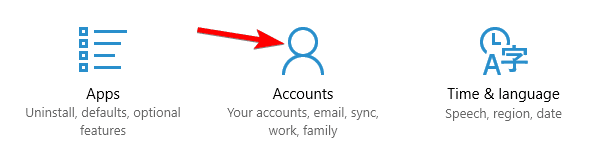
- Fai clic su Accedi con un account locale invece.
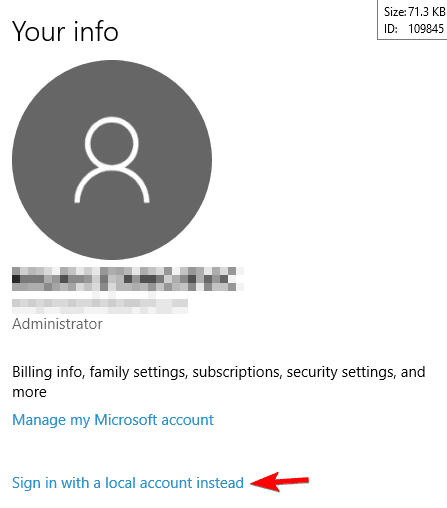
- Inserisci il nome desiderato per il nuovo account e fai clic su Avanti.
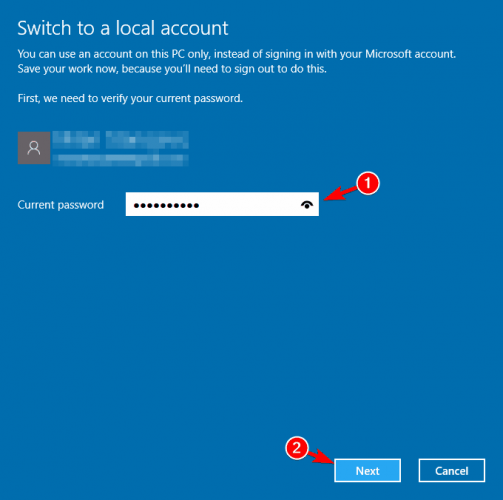
- Ora fai clic su Disconnetti e termina.
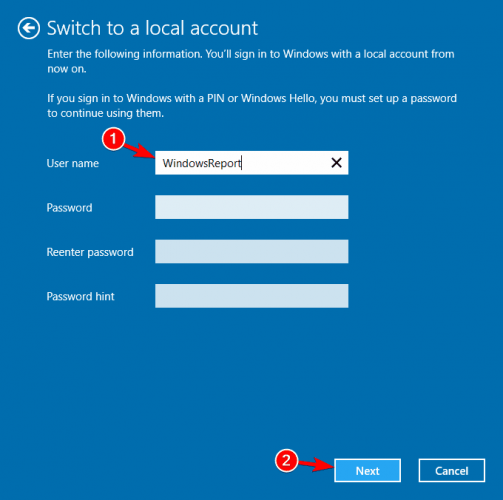
Se il PIN non funziona, ciò potrebbe essere dovuto a problemi con il tuo account utente. Ad esempio, il tuo account utente potrebbe essere corrotto, e questo può causare questo problema.
Per risolvere il problema, devi convertire il tuo account Microsoft in un account locale. Puoi farlo seguendo i passaggi sopra.
Dopo aver fatto ciò, il problema con il tuo PIN dovrebbe essere risolto.
Se il problema persiste, il tuo account utente potrebbe essere corrotto, quindi dovrai crearne uno nuovo.
10.2 Crea un nuovo account utente
- Apri l’app Impostazioni e naviga a Account.
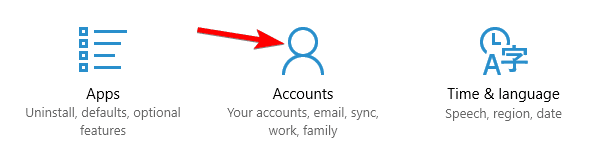
- Dal menu a sinistra, scegli Famiglia e altre persone.
- Fai clic su Aggiungi qualcun altro a questo PC dalla sezione Altre persone.
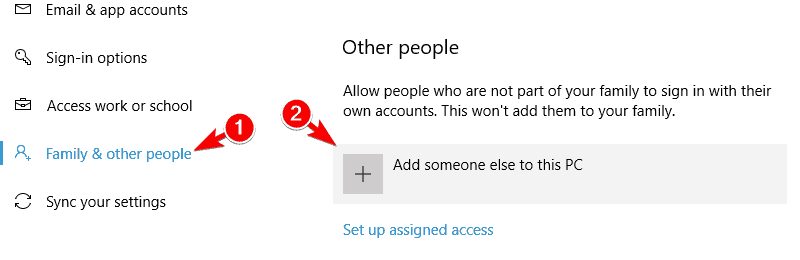
- Seleziona Non ho le informazioni di accesso di questa persona.
- Aggiungi un utente senza un account Microsoft.
- Inserisci il nome utente desiderato e fai clic su Avanti.
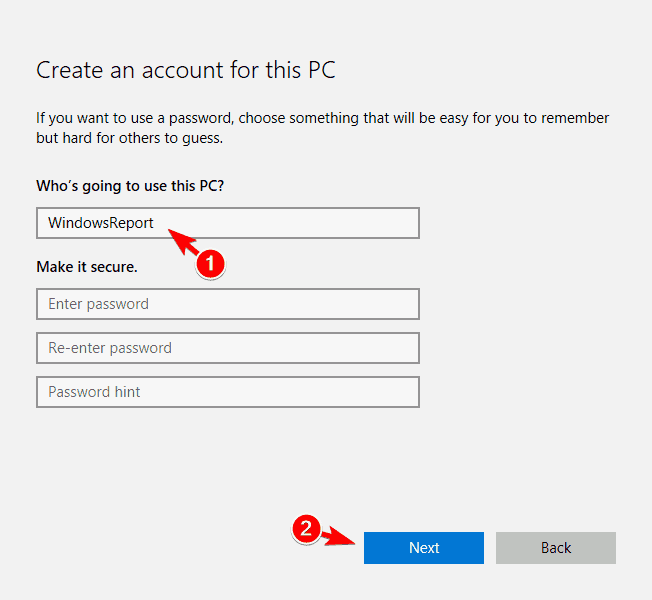
Dopo di che, passa all’account locale e verifica se il problema si presenta anche lì. Se non lo fa, potresti dover spostare i tuoi file nel nuovo account e usarlo come principale.
11. Modifica le impostazioni del Criterio di gruppo
- Premi Windows + R e inserisci gpedit.msc. Premi Invio o fai clic su OK.
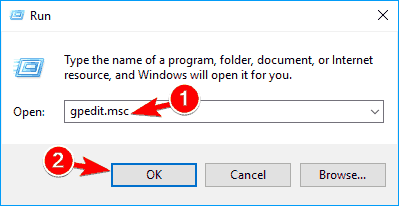
- Quando si apre Editor Criteri di gruppo, nel pannello sinistro naviga a Modelli Amministrativi, quindi Sistema e Accesso.
- Nel pannello di destra, fai doppio clic su Attiva l’accesso comodo con PIN.
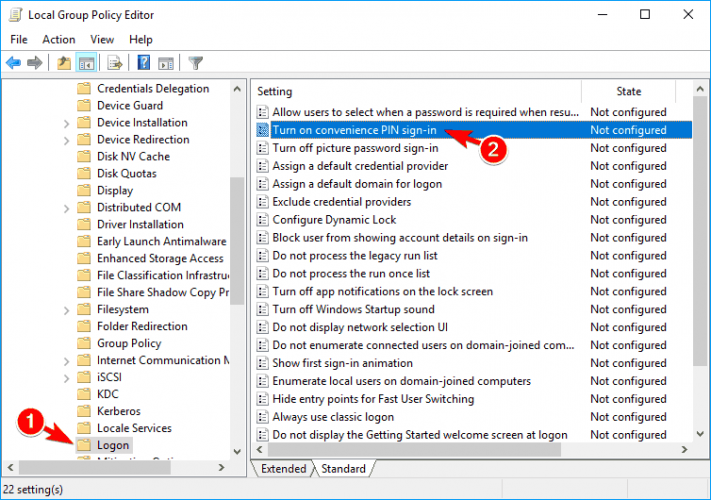
- Seleziona Abilitato e fai clic su Applica e OK per salvare le modifiche.
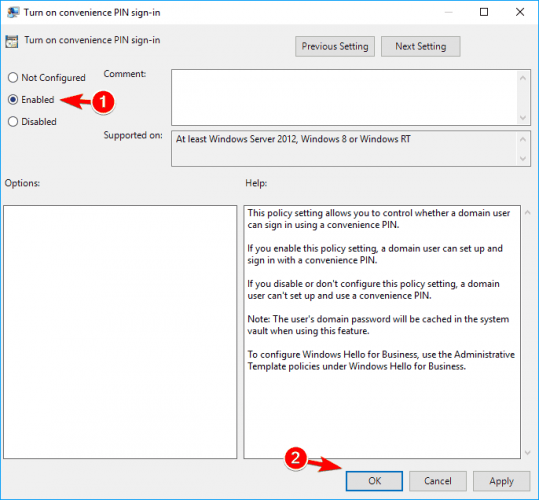
Gli utenti hanno riportato di aver risolto il problema con il PIN semplicemente apportando alcune modifiche al loro Criterio di gruppo.
L’Editor Criteri di gruppo è una funzionalità utile che ti consente di modificare varie impostazioni del sistema. Tuttavia, questa funzione non è disponibile nelle versioni Home di Windows.
Questa soluzione non si applicherà a te se stai utilizzando la versione Home. Invece, fai come descritto sopra per apportare modifiche al Criterio di gruppo.
Dopo aver apportato le modifiche necessarie, il problema dovrebbe essere risolto e dovresti essere in grado di utilizzare il PIN senza problemi.
12. Modifica il tipo di Avvio dell’agente di Policy IPsec
- Premi Windows + R e inserisci services.msc. Premi Invio o fai clic su OK.
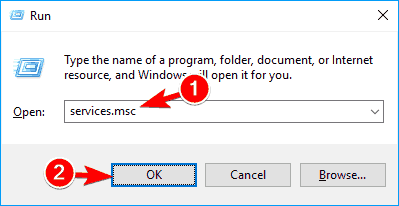 *
*
- Ora apparirà un elenco di servizi: fai doppio clic su Agente Policy IPsec per aprirne le proprietà.
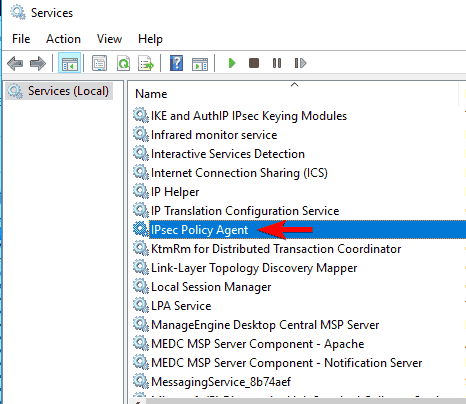
- Imposta il Tipo di Avvio su Automatico e fai clic su Applica e OK per salvare le modifiche.
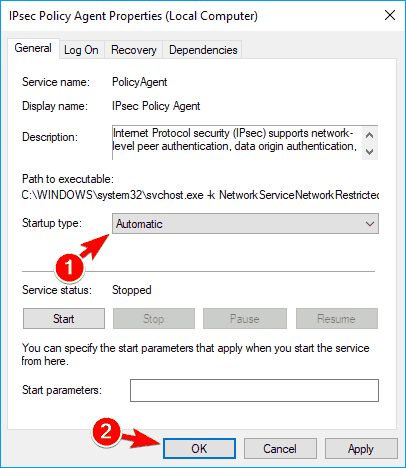
Il tuo Windows utilizza vari servizi per funzionare correttamente. Se il PIN non funziona, potresti essere in grado di risolvere questo problema cambiando il tipo di avvio del servizio Agente Policy IPsec.
Per farlo, devi eseguire la procedura sopra. Poi, dopo aver apportato le modifiche necessarie, riavvia il PC e verifica se il problema è risolto.
13. Riavvia il computer nella fase di PIN
- Premi e tieni premuto il pulsante ON/OFF per 20 secondi quando il tuo PIN non è accettato.
- Riaccendi il computer.
- Quando appare la casella di dialogo del PIN, inserisci la prima cifra del tuo PIN e fermati.
- Premi il tasto backspace sulla tua tastiera per eliminare la cifra.
- Spegni il computer facendo clic sul pulsante di accensione nell’angolo in basso a destra dello schermo.
- Quando appare un messaggio che dice che altri potrebbero usare il computer, fai clic su Chiudi lo stesso.
- Avvia il computer, inserisci di nuovo il tuo PIN e verifica se funziona.
Questa soluzione è solo per gli utenti che hanno visto rifiutare il proprio PIN, ma sanno che il proprio PIN è corretto.
Come posso bypassare il PIN di Windows 10?
Non puoi. Se si tratta di un account Microsoft, puoi semplicemente inserire la password oppure recuperarla; se si tratta di un account locale, puoi inserire la password o reimpostare la password utilizzando uno strumento di password di Windows 10.
Non c’è via d’uscita a meno che tu non abbia già un altro account su quel computer di cui conosci la password e puoi utilizzare quello al suo posto.
Lo scopo di questa misura di sicurezza è prevenire l’accesso a chi non è autorizzato a utilizzarlo.
Come posso risolvere “Qualcosa è successo e il tuo PIN non è disponibile” su Windows 11?
Se nessuno dei metodi presentati sopra ha avuto successo, la tua migliore opzione rimanente è eseguire un ripristino di fabbrica sul tuo computer. Pertanto, avrai bisogno di una chiavetta USB avviabile con Windows 11.
Dopo aver inserito la chiavetta USB che contiene i tuoi media di installazione, premi F8 in modo da poter essere invitato a avviare dal dispositivo rimovibile.
Ti verrà presentata la schermata di installazione di Windows, attraverso la quale puoi navigare per completare l’installazione di una nuova copia del sistema operativo.
Tieni presente che tutto ciò che è attualmente sul disco dove stai installando Windows verrà eliminato se fai questo.
Il PIN è utile se non vuoi memorizzare lunghe password. Tuttavia, problemi con il PIN come questo possono emerge.
Se il tuo PIN e la tua password non funzionano, è probabile che il layout della tastiera sia cambiato. O forse qualcosa è andato storto e il tuo PIN non è disponibile.
Potresti non essere in grado di accedere a Windows 10, ma fortunatamente per te, abbiamo già scritto su cosa fare se non puoi accedere a Windows 10.
Non esitare a lasciare un commento nella sezione sottostante e dirci se hai qualche altra soluzione in mente. Grazie per aver letto!













